Ваш додаток Discord застряг на порожньому та сірому екрані? Велика кількість користувачів Discord бачили, як Discord відображає сірий екран під час потокової передачі чи завантаження програми. Поширеними причинами цієї проблеми є проблеми з неправильні налаштування Discord або проблеми з останніми оновленнями. У цій статті ми обговорили деякі рішення, які допоможуть вам виправити сірий екран у Discord. Перш ніж перейти до виправлень, просто спробуйте, чи допомагає закриття та повторне відкриття Discord вирішити проблему.
Виправлення 1 - Видалити папку Discord в Appdata
1. Закрити Розлад. Натисніть Ctrl + Shift + Esc відкривати Диспетчер завдань.
2. Клацніть правою кнопкою миші на процесах Discord один за одним і виберіть Завершити завдання. Це припинить усі процеси Discord, запущені у вашій системі.

3. Щоб відкрити файл Біжи діалоговий прес Windows + R.
4. Тип %дані програми% щоб відкрити Роумінг папка в AppData.

5. Знайдіть Розлад. Виберіть його та натисніть Shift +Delete щоб повністю видалити його зі своєї системи.
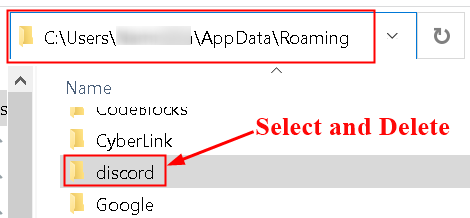
6. Перезапустіть Розлад. Він завантажить деякі видалені файли та будь -які нові оновлення.
7. Оскільки ви видалили кеш Discord, вам потрібно ввести свій облікові дані для входу і перевірте, чи відкривається Discord, не застрягаючи на сірому екрані.
Виправлення 2 - Змінити сумісність Discord
1. Клацніть правою кнопкою миші на Значок розладу ярлик на робочому столі та виберіть Властивості.
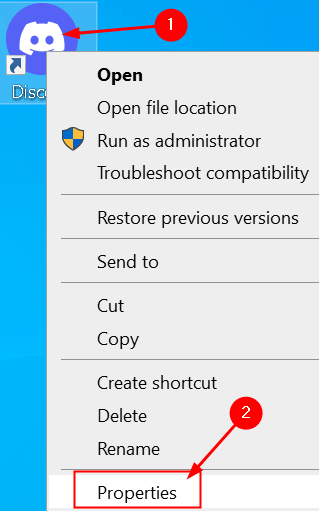
2. В Властивості, перейдіть до Сумісність вкладка.
3. Перевірити коробка поруч Запустіть цю програму в режимі сумісності під Режим сумісності.
4. Виберіть Windows XP (Пакет оновлень 3) у списку доступних опцій.
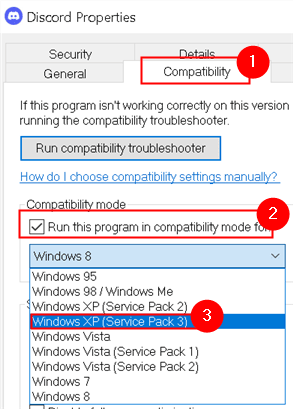
Запустіть Discord і перевірте, чи він вирішує проблему сірого екрану.
Виправлення 3 - Оновити розлад
1. Відкрийте файл застряг Discord додаток.
2. Спробуйте відкрити Інструменти розробників в розладі з Ctrl + Shift + I.
3. Перейдіть до Мережа та будь -яку поставити або зняти прапорецьопція поруч Вимкнути кеш (спробуйте обидва).

4. Натисніть Ctrl + R до оновити Discord.
Тепер перевірте, чи вирішена проблема сірого екрану в Discord.
Виправлення 4 - Перевстановіть Discord
1. Натисніть Windows + R щоб відкрити Run. Тип appwiz.cpl відкривати Програми та функції.

2. Знайдіть Розлад додаток у списку. Клацніть правою кнопкою миші на ньому і натисніть на Видалити.

3. Якщо є повідомлення про те, що Discord не можна видалити, оскільки він уже запущений, дотримуйтесь кроки 1 і 2 у Fix 1 до вбити завдання розбрату. Як тільки це зроблено, видалити додаток.
4. Тепер видалити Discord вміст у Папка AppData наступні кроки 4 і 5 в Виправити 1.
5. Перезавантажте Ваша система.
6. Завантажити остання версія Discord з Офіційна сторінка завантаження Discord.

7. Встановіть Discord за допомогою завантаженого виконуваного файлу.
8. Запуск Discord і перевірте, чи виправлена проблема сірого екрану.
Виправлення 5 - Увійдіть до Discord через Інтернет
Іноді причиною цієї проблеми може бути сеанс/файли cookie. Багато користувачів вирішили цю проблему, увійшовши з веб -версії, а потім спробувавши версію програми Windows. Насправді, для більшості користувачів проблема з програмою Discord була вирішена, як тільки вони відкрили веб -версію розладу.
1. Спочатку відкрийте додаток Discord на робочому столі.
2. Коли він відображається на сірий екран, запустіть веб -версія Discord та увійти.
3. Це, швидше за все, буде скинути обліковий запис у програмі Discord, і вона повинна почати працювати нормально.
Виправлення 6 - Встановлення Discord PTB
Якщо наведені вище виправлення вам не допомогли, спробуйте використати іншу збірку для Розлад і перевірте, чи проблема все ще існує. Оскільки це так інша конструкція він матиме власні дані та кеш, тому він не заважатиме вашому нормальному режиму Розлад. Однак вам доведеться увійти знову. Ці збірки офіційно доступні на Веб -сайт Discord Вам не потрібно турбуватися, оскільки це публічна тестова бета -версія з деякими загальними помилками та збоями.
1. Завантажити Discord PTB налаштування з цього посилання.
2. Відкрийте файл файл налаштування та встановити Discord PTB.
3. Коли ви відкриваєте Версія PTB він повинен оновитися, і все так само, як при використанні звичайного Розлад.
4. Увійти у своєму обліковому записі та перевірте, чи проблема все ще залишається для вас.
Дякую, що прочитали.
Тепер Discord працюватиме гладко, не застряючи на сірому екрані. Прокоментуйте та дайте нам знати виправлення, яке допомогло вам вирішити цю проблему.


